win7系统用户反应说电脑运行缓慢,想知道是怎么回事,电脑运行慢有可能打开了硬件加速导致的,可以关闭试试,那win7硬件加速如何关闭呢,下面小编给大家分享win7关闭硬件加速功能的方法步骤。
win7硬件加速关闭方法:
1、打开Windows图标,点击控制面板进去。
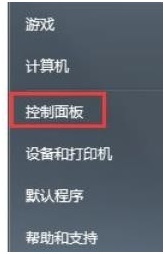
2、进到控制面板后,点击显示进去。
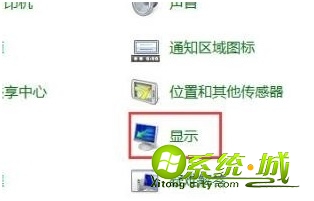
3、进到显示界面,点击调整分辨率。
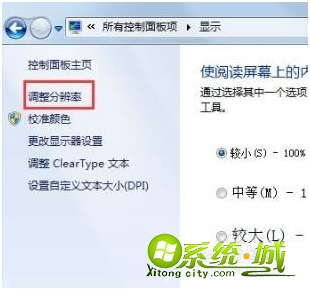
4、弹出屏幕分辨率界面,点击高级设置进去。
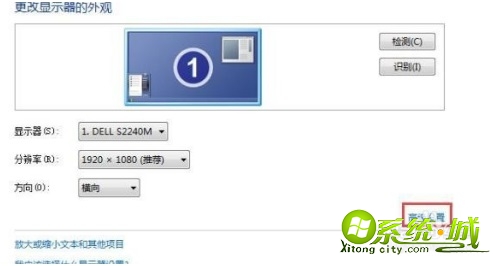
5、进到通用即插即用监视器,点击切换到疑难解答,然后点击修改设置。

6、最后弹出修改界面,鼠标选中硬件加速到最左端即可。

以上就是win7硬件加速关闭的方法,有需要的用户可以按上面来操作。


 当前位置:
当前位置: